Project Explorer에서는 Civil 3D 설계 내에서 요소에 대한 라이브 통찰력을 제공하는 다양한 동적 횡단 및 종단 뷰를 제공합니다. 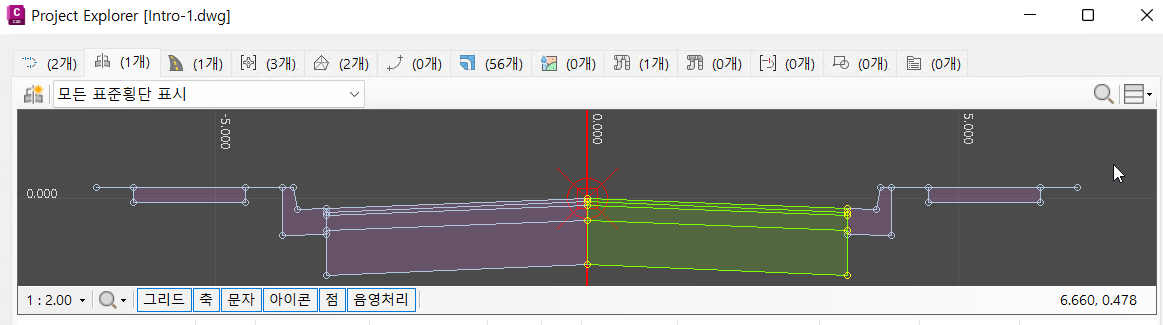
소개
이러한 각 뷰에서는 다양한 공통 피쳐와 전용 컨트롤을 공유합니다. 예를 들면, 다음과 같습니다.
종단 뷰 - 선택한 Civil 3D 선형과 연관된 전체 종단 지오메트리 집합을 보고, 측점 및 표고 값을 설계의 다른 요소와 비교합니다.
표준횡단 뷰 - 도면의 표준횡단을 통해 횡단을 보고, 개별 횡단구성요소를 쉽게 식별하고, 횡단구성요소 매개변수를 바로 편집합니다.
코리더 횡단 뷰 - 어느 기준선 측점에서든지 코리더를 통해 동적 횡단을 보고, 특정 링크, 점 및 쉐이프 코드와 개별 횡단구성요소를 쉽게 식별합니다. 간격띄우기 및 표고 값을 기존 지표면과 같은 설계 내 다른 요소와 비교합니다.
형상선 뷰 - 선택한 부지 형상선을 따라 동적 종단을 보고, 선택한 선의 측점 및 표고 값을 설계의 다른 요소와 비교합니다.
관망(관로) 뷰 - 명명된 시작 및 끝 구조물 사이에 있는 관망을 통해 가장 짧은 관로 경로를 따라 동적 종단을 봅니다. 관로의 측점 및 표고 값을 설계의 다른 요소와 비교합니다.
단면 검토선 그룹 횡단 뷰 - 연관된 모든 단면 선을 포함하여 단면 검토선의 위치를 통해 동적 횡단을 봅니다. 간격띄우기 및 표고 값을 기존 지표면과 같은 설계 내 다른 요소와 비교합니다.
공통 개념 및 뷰 피쳐
모든 뷰에 공통적인 뷰 피쳐에는 일반적으로 뷰 캔버스 내의 마우스 오른쪽 버튼 클릭 메뉴 또는 뷰의 아래쪽 모서리를 따라 뻗어 있는 상태막대에서 액세스합니다.
상태막대 컨트롤
상태막대는 각 종단 및 횡단 뷰의 아래쪽 모서리를 따라 뻗어 있으며 여러 공통 컨트롤을 포함하고 있습니다.

- 각 상태막대의 왼쪽에는 뷰에 즉시 적용할 수 있는 일련의 수직축척 과장 비율 중에서 선택할 수 있는 축척 비율 드롭다운 리스트가 있습니다.
- 다음은 줌 모드의 드롭다운 리스트이며, 이 리스트에서는 뷰를 줌 확대할 때 두 축 모두에 영향을 줄지 아니면 수평축 또는 수직축 중에서 하나에만 영향을 줄지를 결정할 수 있습니다. 후자 옵션을 사용하여 뷰의 수직 과장 비율을 동적으로 조정합니다.
- 다음은 그리드, 문자, 축, 음영처리 등 뷰의 다양한 그래픽 요소를 켜거나 끌 수 있는 일련의 버튼입니다.
- 마지막으로, 각 상태막대의 오른쪽에는 측점 및 표고(종단 뷰의 경우) 또는 기준선 간격띄우기 및 표고(횡단 뷰의 경우)와 관련하여 뷰에서 커서의 위치를 식별하는 좌표 판독 기능이 있습니다.
줌 및 초점이동
종단 또는 횡단 뷰를 줌 확대하거나 축소하려면 마우스 휠을 스크롤합니다. Ctrl 버튼을 클릭한 상태에서 마우스 휠을 움직이면 줌 속도가 증가하며, Alt 버튼을 클릭한 상태에서 마우스 휠을 움직이면 줌 속도가 감소합니다.
종단 또는 횡단 뷰에서 초점이동하려면 마우스 휠 버튼을 클릭한 상태에서 마우스를 이동합니다.
표시된 컨텐츠의 외부 범위로 줌하려면 뷰 캔버스에서 마우스 오른쪽 버튼 클릭 메뉴를 열고 범위로 줌을 선택합니다. 표시된 컨텐츠의 중심으로 초점이동하려면 뷰 캔버스에서 마우스 오른쪽 버튼 클릭 메뉴를 열고 중심으로 초점이동을 선택합니다.
수평축 또는 수직축으로만 줌을 제한하려면 상태막대에서 돋보기 기호를 클릭하고 원하는 줌 모드 설정을 선택합니다. 이러한 방식으로 줌 기능을 단일 축으로 제한하면 수직축척 비율이 동적으로 변경됩니다. 수직축척 비율을 특정 값으로 재설정하려면 상태막대 왼쪽에 있는 드롭다운 리스트를 사용합니다.
스타일 기본 설정
각 뷰의 기본 색상, 그리드 간격 및 기본 축척을 제어하려면 뷰 캔버스 내의 마우스 오른쪽 버튼 클릭 메뉴에서 기본 설정 옵션을 선택합니다. 이러한 설정은 Project Explorer의 각 뷰 유형에 대해 독립적으로 제어됩니다.
자세한 내용은 기본 설정 윈도우 항목의 종단 및 횡단 뷰 섹션을 참조하십시오.
클립보드로 복사
모든 뷰의 컨텐츠를 비트맵으로 Windows 클립보드에 복사할 수 있습니다. 이 기능은 표시된 컨텐츠를 다른 응용프로그램에 붙여넣을 때 유용합니다.
어느 뷰에서든지 표시된 컨텐츠를 Windows 클립보드로 복사하려면 뷰 캔버스에서 마우스 오른쪽 버튼 클릭 메뉴를 열고 복사를 선택합니다.
전용 뷰 피쳐
각 개별 뷰의 전용 피쳐에는 일반적으로 각 뷰 캔버스의 위쪽 모서리를 따라 뻗어 있는 뷰어 도구막대에서 액세스합니다.
종단 뷰
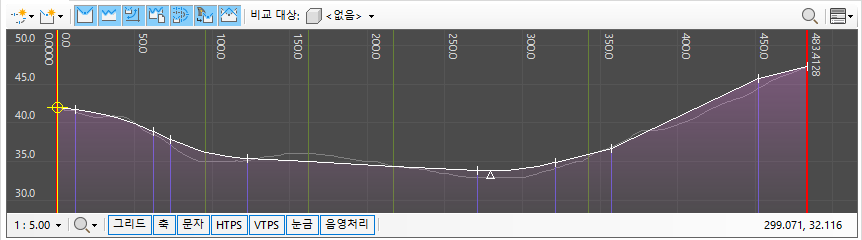
선형 탭의 종단 뷰에는 현재 선택한 선형 또는 종단과 직접적으로 연관된 모든 종단이 표시됩니다. 선택한 선형과 연관된 종단이 없는 경우, 선형의 측점 범위 및 모든 선형 도면요소가 대신 캔버스에서 수직선으로 표시됩니다. 현재 선택한 선형 또는 종단과 연관된 선택되지 않은 종단은 보조 종단 색상으로 표시됩니다(기본적으로 회색). 현재 선택한 종단은 기본 종단 색상으로 표시됩니다(기본적으로 흰색).
종단 유형 표시 여부 검사 버튼을 사용하여 선형 및 종단 리스트에서 다른 유형의 종단을 포함하거나 제외합니다.
비교된 객체 사용
선택한 종단에 있는 점의 측점 및 표고를 설계의 다른 요소와 비교하려면 비교 대상 레이블에 인접한 객체의 드롭다운 리스트를 사용하여 현재 도면에서 다른 선형, 종단 또는 지표면을 선택합니다. 이렇게 하면 비교된 객체와 표시된 종단 사이의 관계를 나타내는 비교된 종단 선이 종단 뷰에 그려집니다. 또한 선택한 선형 또는 종단에 대한 점의 계산된 측점 리스트에는 비교된 표고 값과 표시된 각 점에 대한 기타 관련 상세사항이 표시됩니다.
조립품 뷰
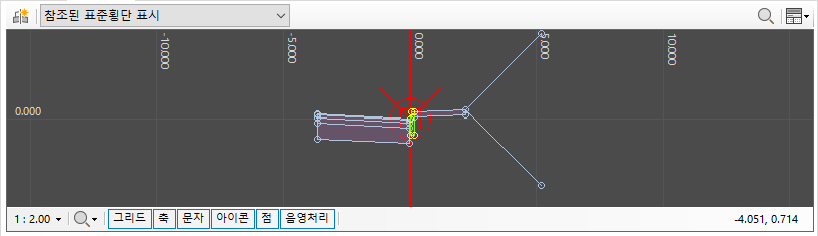
표준횡단 탭의 표준횡단 뷰에는 현재 선택한 표준횡단과 연관된 모든 횡단구성요소를 통해 동적 단면이 표시됩니다. 횡단구성요소 리스트에서 선택한 횡단구성요소는 뷰 캔버스에서 강조 표시되므로 쉽게 식별할 수 있습니다. 화면표시 횡단구성요소에서 매개변수에 대해 수행한 변경 사항은 표준횡단 뷰에 즉시 반영됩니다.
표준횡단 뷰 도구막대의 드롭다운 리스트를 사용하여 표준횡단 리스트에 모든 표준횡단을 포함할지, 참조되거나 참조되지 않은 표준횡단만 포함할지, 위반 사항이 있거나 없는 표준횡단을 포함할지를 결정합니다. 참조되지 않은 표준횡단은 현재 도면의 코리더 영역에서 사용하지 않는 표준횡단입니다.
코리더 횡단 뷰
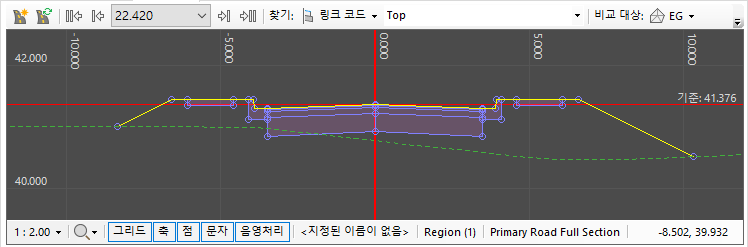
코리더 탭의 코리더 뷰에는 측점 또는 측점 위치 범위에서 선택한 코리더를 통해 동적 횡단이 표시됩니다. 코리더에서 사용 가능한 측점의 앞으로/뒤로 화살표 또는 드롭다운 리스트를 사용하여 횡단을 표시할 측점을 선택합니다. 그런 다음, 도구막대의 찾기 옵션을 사용하여 코리더 뷰에서 특정 점, 링크 또는 쉐이프 코드를 강조 표시할 수 있습니다. 코드는 드롭다운 리스트에서 선택할 수도 있고, 여러 코드를 강조 표시해야 하는 경우 쉼표로 구분된 리스트로 필드에 입력할 수도 있습니다.
비교된 객체 사용
선택한 코리더 횡단에 있는 점의 간격띄우기 및 표고를 설계의 다른 요소와 비교하려면 비교 대상 레이블에 인접한 객체의 드롭다운 리스트를 사용하여 현재 도면에서 지표면을 선택합니다. 이렇게 하면 비교된 지표면과 표시된 횡단 사이의 관계를 나타내는 비교된 단면 선이 코리더 뷰에 그려집니다. 또한 선택한 코리더에 대한 형상선 점 리스트에는 비교된 지표면 표고 값과 각 형상선 점에 대한 기타 관련 상세사항이 표시됩니다.
형상선 뷰
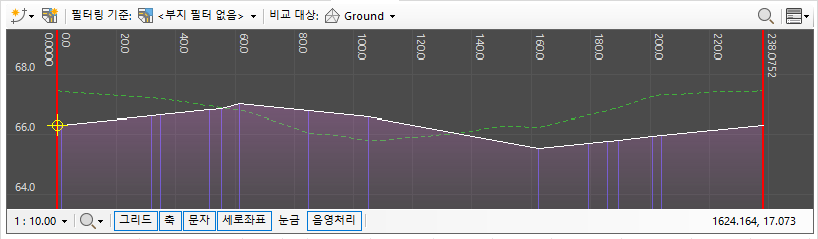
형상선 탭의 형상선 뷰에는 선택한 형상선을 통해 동적 종단이 표시됩니다. 주 도구막대에서 부지 필터를 사용하여 형상선 리스트를 모두 또는 현재 도면의 특정 부지로 제한합니다. 형상선 리스트 또는 형상선 점 리스트에서 마우스 오른쪽 버튼 클릭 메뉴의 편집 도구를 사용하여 표시된 하나 이상의 점의 표고에 변경 사항을 적용합니다.
비교된 객체 사용
선택한 형상선에 있는 점의 측점 및 표고를 설계의 다른 요소와 비교하려면 비교 대상 레이블에 인접한 객체의 드롭다운 리스트를 사용하여 현재 도면에서 다른 선형, 종단 또는 지표면을 선택합니다. 이렇게 하면 비교된 객체와 표시된 형상선 사이의 관계를 나타내는 비교된 종단 선이 형상선 뷰에 그려집니다. 또한 선택한 형상선에 대한 형상선 점 리스트에는 비교된 표고 값과 표시된 각 점에 대한 기타 관련 상세사항이 표시됩니다.
관망(관로) 뷰
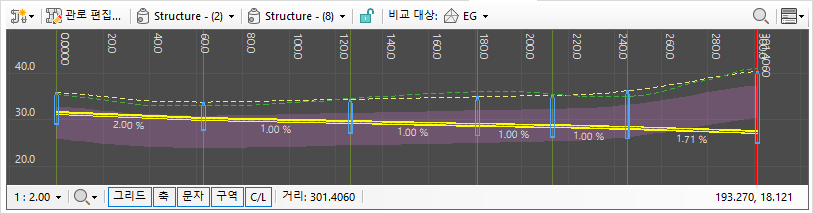
관망 탭의 관로 뷰에는 선택한 관망에서 두 구조물 사이의 가장 짧은 파이프 경로를 따라 동적 종단이 표시됩니다. 도구막대의 드롭다운 구조물 리스트를 사용하여 관로의 시작 및 끝 구조물을 선택합니다. 관로 편집 옵션을 사용하여 현재 관로에 표시된 파이프의 경사를 조정합니다.
비교된 객체 사용
선택한 관로의 점 측점 및 표고를 설계의 다른 요소와 비교하려면 비교 대상 레이블에 인접한 객체의 드롭다운 리스트를 사용하여 현재 도면에서 지표면을 선택합니다. 이렇게 하면 비교된 지표면과 표시된 파이프 및 구조물 사이의 관계를 나타내는 비교된 종단 선이 코리더 뷰에 그려집니다. 또한 선택한 관로에 대한 관로 간격 리스트에는 비교된 지표면 표고 값과 관로의 각 점에 대한 기타 관련 상세사항이 표시됩니다.
단면 검토선 그룹 횡단 뷰
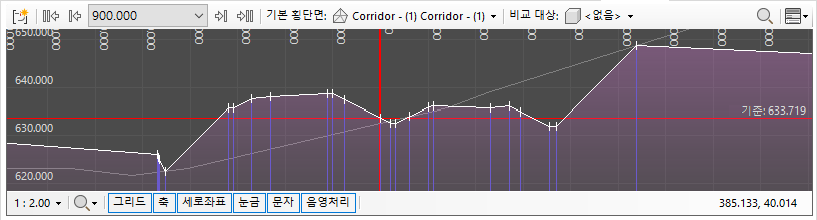
단면 검토선 그룹 탭의 단면 검토선 그룹 횡단 뷰에는 단면 검토선 위치에서 선택한 단면 검토선 그룹을 통해 동적 횡단이 표시됩니다. 사용 가능한 단면 검토선 측점의 앞으로/뒤로 화살표 또는 드롭다운 리스트를 사용하여 횡단을 표시할 측점을 선택합니다. 그런 다음, 도구막대의 기본 횡단면 리스트를 사용하여 코리더 뷰에서 특정 점, 링크 또는 쉐이프 코드를 강조 표시할 수 있습니다. 코드는 드롭다운 리스트에서 선택할 수도 있고, 여러 코드를 강조 표시해야 하는 경우 쉼표로 구분된 리스트로 필드에 입력할 수도 있습니다.
비교된 객체 사용
선택한 단면 검토선 횡단에 있는 점의 간격띄우기 및 표고를 설계의 다른 요소와 비교하려면 비교 대상 레이블에 인접한 객체의 드롭다운 리스트를 사용하여 현재 도면에서 지표면을 선택합니다. 이렇게 하면 비교된 지표면과 표시된 횡단 사이의 관계를 나타내는 비교된 단면 선이 코리더 뷰에 그려집니다. 또한 선택한 단면 검토선에 대한 횡단 점 리스트에는 비교된 지표면 표고 값과 각 횡단 점에 대한 기타 관련 상세사항이 표시됩니다.